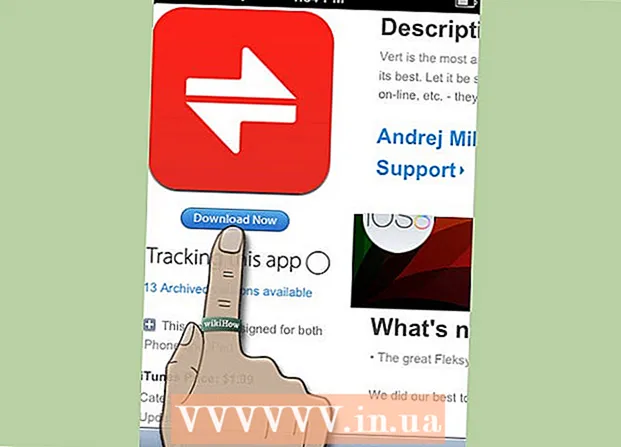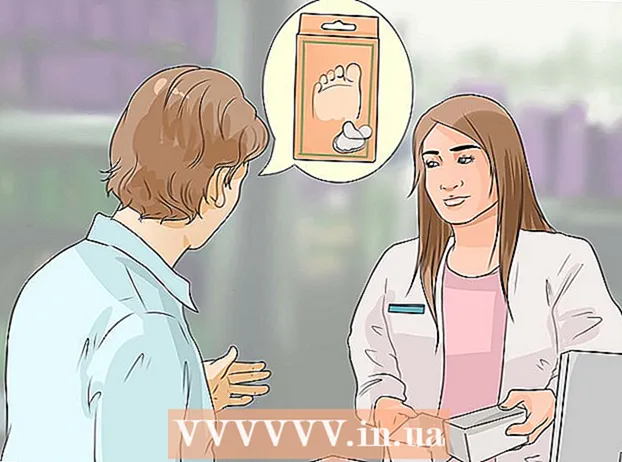Auteur:
Randy Alexander
Denlaod Vun Der Kreatioun:
3 Abrëll 2021
Update Datum:
26 Juni 2024
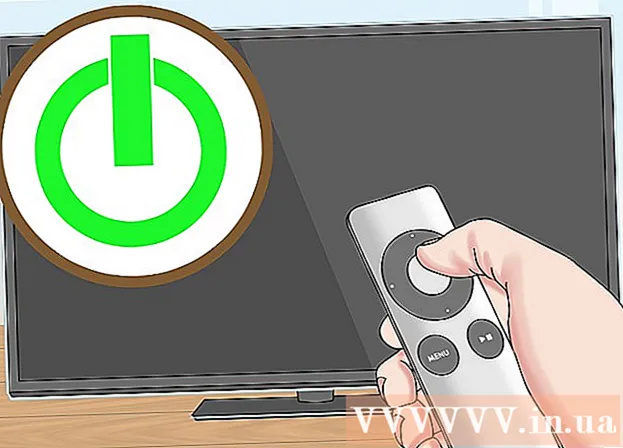
Inhalt
Dëse wikiHow léiert Iech wéi Dir Äre Mac Computerbildschierm op Apple TV mat AirPlay kuckt. AirPlay erfuerdert e Mac 2011 oder méi spéit, leeft Mountain Lion (OS X 10.8) oder méi spéit, a Verbindung mat enger Apple TV 2. Generatioun oder méi spéit mat dem Fernseh verbonnen. Wann Äre Mac net mat Ärem Apple TV iwwer AirPlay verbënnt, musst Dir en HDMI Kabel benotzen.
Schrëtt
Deel 1 vun 2: Benotzt Apple AirPlay
an der oberer rechter Ecke vum Bildschierm, da kuckt op den Netzwierknumm mat der Markéierung niewendrun.
- Apple TV - Op Astellungen

(Astellungen), Wielt Netzwierk (Netzwierk) an iwwerpréift den Netzwierksnumm riets vum Titel "CONNECTION". - Öffnen den Apple Menu
op engem Mac. Klickt op den Apple Logo an der ieweschter lénkser Ecke vum Bildschierm. En Dropdown-Menü erscheint.
- Klickt Systempräferenzen ... (System personaliséieren). Dës Optioun ass am Dropdown-Menü. D'System Preferences Fënster erscheint.
- Klickt Weist. Dëse Monitor Symbol ass op der linker Säit vun der System Preferences Fënster.
- Klickt op d'Kaart uweisen uewen op der Fënster.
- Klickt op den "AirPlay Display" Lëscht. Dës Optioun ass no ënnen vun der Fënster. En Dropdown-Menü erscheint.
- Klickt op eng Optioun Apple TV ass am Dropdown-Menü. De Mac fänkt un den Ecran op dem Apple TV ze spigelen.
- Wait fir de Mac Écran op Apple TV ze erschéngen. Wann de Mac-Bildschierm op Ärem Apple TV erschéngt, sidd Dir erfollegräich.
- Dir kënnt d'Këschtchen "Spigeloptiounen weisen an der Menübar wann et verfügbar ass" no ënnen vun der Fënster kontrolléieren fir datt d'Spigelungs Ikon an der ieweschter rietser Ecke vum Bildschierm ugewisen gëtt. Wann Dir op dës rechteckeg Ikon klickt, da kënnt en Dropdown-Menü mat Verbindungsoptiounen op.
- Wann Dir Videoen duerch d'Spriecher vun Ärem Apple TV spille wëllt, musst Dir eventuell d'Tounpräferenzen op Ärem Mac änneren.
Deel 2 vun 2: Maacht TV Toun un
- Klickt op de "Zréck" Knäppchen mat der Ikon ⋮⋮⋮⋮ an der ieweschter lénkser Eck vun der Displayfenster. Dir kënnt zréck an d'Haaptrei System Preferences Fënster.
- Wann Dir aus der System Preferences Fënster sidd, musst Dir se nei opmaachen Apple Menü

a klickt Systempräferenzen ... ier Dir weidergeet.
- Wann Dir aus der System Preferences Fënster sidd, musst Dir se nei opmaachen Apple Menü
- Klickt Toun (Toun). Dëst Speaker Symbol ass an der System Preferences Fënster.
- Klickt op d'Kaart Ausgang (Ausgab) uewen an der Fënster.
- Klickt Apple TV. Dës Optioun ass ënner der Rubrik "Wielt en Apparat fir Tounausgang" no uewen an der Fënster.
- Wann Dir keng Optioun gesitt Apple TV Hei (oder net klickt), musst Dir Apple TV a Mac neu starten a widderhuelen d'Schrëtt hei uewen.
- Kuckt de Spriecher vun der TV. Öffnert e Song oder Video op Ärem Mac fir ze kucken ob et Toun kënnt vun den Apple TV Spriecher; Wa jo, ass den Apple TV Audio gesat.
- Wann Dir nach ëmmer nëmmen den Toun vun Ärem Mac héiert, start Äre Computer an Apple TV neu a probéiert nach eng Kéier.
Berodung
- AirPlay funktionnéiert op Macen déi 2011 oder méi spéit hiergestallt goufen.
- Wann Dir d'AirPlay Ikon net op Ärem Mac gesitt, musst Dir kontrolléieren fir sécher ze sinn datt de Computer an den Apple TV mat dem selwechte Wi-Fi Netz verbonne sinn.
- Wann d'Playback Performance net gutt ass, probéiert Apple TV mam Router mat engem Ethernet Kabel unzebannen. En Ethernet op USB-C (Thunderbolt) Portadapter ass erfuerderlech wann Äre Mac am Joer 2017 oder méi spéit hiergestallt gëtt.
Opgepasst
- AirPlay-Spigelung funktionnéiert net op der ursprénglecher Apple TV, souwéi Mace produzéiert virum 2011. Zousätzlech musse Mac Computeren och op d'mannst Mac OS X 10.8 (Mountain Lion) hunn. .
- De Spigelbild ka ruckeleg ausgesi wa vill Videoe spillen. Probéiert e puer Fensteren zouzemaachen fir d'Belaaschtung op Apple TV ze reduzéieren.